如何把steam界面,Steam界面皮肤的更换是让许多Steam用户感到兴奋的一项功能,作为全球最大的数字发行平台,Steam提供了各种各样的皮肤供用户选择,以个性化他们的游戏界面。更换Steam界面皮肤不仅可以提升用户的视觉体验,还可以让他们在游戏世界中展现自己的独特品味。在本文中我们将为大家介绍如何轻松地更换Steam界面皮肤,让你的Steam界面焕然一新。无论你是喜欢简约风格,还是偏爱华丽效果,都能在Steam的皮肤库中找到适合自己的皮肤。接下来我们将一步步教你如何进行界面皮肤的更换,让你的Steam界面焕然一新。
Steam界面皮肤怎么更换
步骤如下:
1.下载皮肤文件。皮肤文件可以从各种网站上下载,steam组中也有。例如Metro,也可以自己制作,相比以前,皮肤的制作简单了很多,这里不做介绍。下载之后如果是压缩文件则解压得到皮肤文件夹。这里用Metro皮肤做例子。
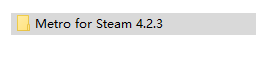
2.进入steam安装目录,不知道的朋友可以右键点击steam图标。进入属性,点击打开文件所在的位置,就可以进入steam安装文件夹,然后找到skins文件夹,点击进入。
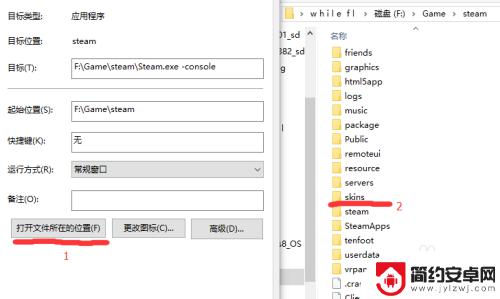
3.复制下载好的皮肤文件,(本例中为“Metro for Steam 4.2.3”),粘贴到skins文件夹中。如图。因这里已经使用了“香子兰”的皮肤,所以这里还有个文件夹为“Nekopara_Vanilla”。
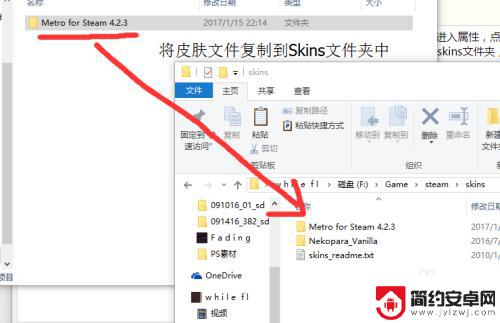
4.打开steam。点击左上角steam按钮,选择设置。选择界面选项卡,在“选择您希望steam使用的皮肤”处下拉菜单中可以选择想用的皮肤。点击确定,重新启动steam。
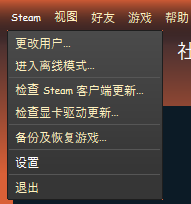
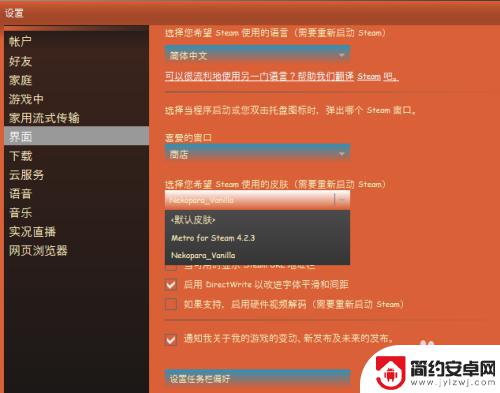
5.启动之后就可以看到已经修改了皮肤。不同的皮肤在功能按钮的布局上有不同。(例如metro左上角的steam按钮变成三条横线。好友按钮改到右上角等。)如图,为Metro皮肤和香子兰的皮肤对比。皮肤更换的方式具体就是这样了。若想换回初始皮肤,则选择“默认皮肤”即可。
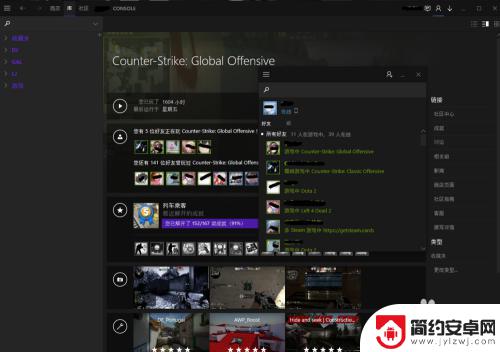
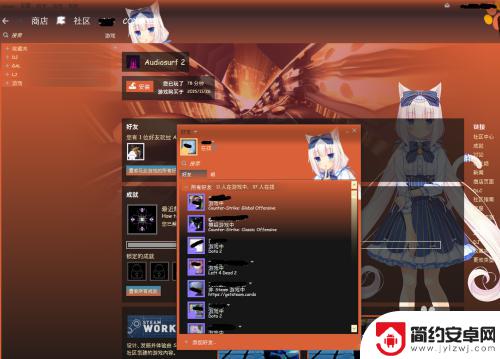
本站提供了有关如何将 Steam 界面转化为简体中文的内容。如果本文对您有所帮助,那将是最有意义的事情!










